什么是 备份助手? 您知道如何使用版本备份助手吗?
如果您过于依赖联系人无法与家人,朋友和业务伙伴保持联系,则必须了解Backup Assistant。 这项Verizon无线服务使您可以轻松备份联系人列表。 您可以进行定期备份以更好地保存重要数据。 问题来了,如何使用Backup Assistant备份Android?
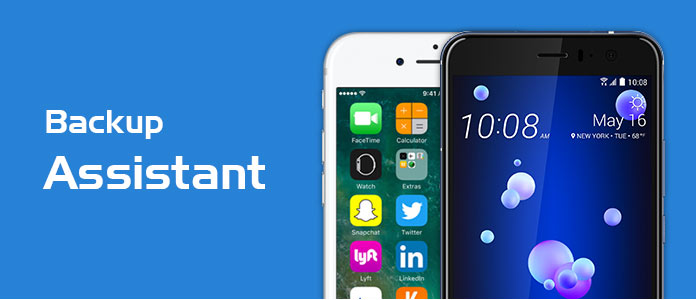
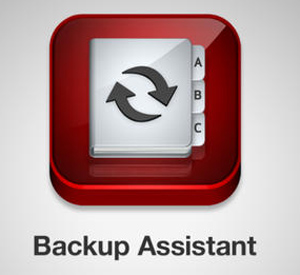
Backup Assistant(Plus)是一种无线版本服务,可以帮助您将Android设备的联系人副本复制到安全的网站,或将通讯录转移到另一台设备。 它包含在Verizon Wireless服务中。 您可以免费获得该服务。
Backup Assistant适用于基本电话。 无论您使用的是Android,iPhone,Windows还是BlackBerry设备,都可以使用此版本云备份您的Android。 即使您的设备丢失,损坏,被盗或更换,也可以输入Verizon Backup Assistant帐户来找回联系人。
你也会喜欢阅读: 适用于Android的6大最佳应用程序备份和还原工具.
要使用Verizon Backup Assistant备份联系人时,可以按照以下说明进行操作。
步骤 1 打开手机,然后 打开备份助手 应用程序。
步骤 2 敲打 立即备份 备份设备上的通讯录。
如果要执行计划每日定期备份:
步骤 3 敲打 附加选项 并选择 活动行程。 您可以选择多个选项,例如“早晨”,“下午”,“晚上”和“深夜”。 选择一个,Verizon Backup Assistant将根据您的设置自动进行备份。
切换到新设备后,Backup Assistant应用可以将您的联系人快速转移到该设备。 使用此服务还原联系人时,Verizon Backup Assistant可能会将新设备上的联系人与其站点中的联系人合并。
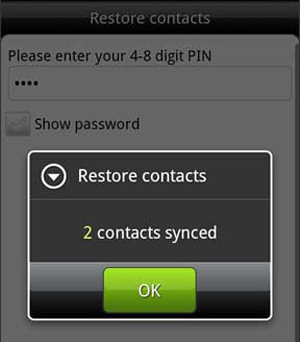
步骤 1 解锁设备并打开Backup Assistant应用。
步骤 2 当您看到弹出的“还原联系人”消息时,点击“确定”按钮。
步骤 3 输入用于备份地址簿的PIN,然后选择“恢复”。
步骤 4 点击“确定”以恢复您的联系人并将其转移到新设备。
如果您想 在您的Android手机上备份联系人,Backup Assistant是一个不错的选择。 但是您应该知道,您不能使用它来复制许多其他文件。 在这里我们真诚的专业 Android备份助手 帮助您在Android上备份所有类型的数据。 您可以免费下载并尝试。
步骤 1 启动Android备份助手
在计算机上安装并运行此功能强大的Android备份助手应用程序。 单击“ Android数据备份和还原”选项,然后将您的Android连接到它。
之后,单击“设备数据备份”或“一键式备份”。
“设备数据备份”可让您将所选数据备份到计算机,而“一键备份”会将所有文件从Android备份到计算机。

步骤 2 选择Android数据
除了通讯录外,它还可以备份任何常用的Android文件,例如消息,图片,视频,音频,通话记录等。 选择数据类型,然后单击“下一步”以分析这些文件。

注意:在此步骤中,Android Backup Assistant为您提供了“加密备份”选项,该选项可以使用密码备份Android数据以保护所有文件。

步骤 3 备份Android手机
设置正确后,只需单击“开始”按钮即可将Android手机备份到PC / Mac。

使用此Android备份助手,您可以轻松地将任何有价值的数据备份到计算机,以更好地保存。
有关如何使用Android Backup Assistant的更多信息,您可以查看以下视频:


在本文中,我们主要讨论Backup Assistant。 我们为您提供Verizon Backup Assistant的基本介绍。 此外,我们告诉您如何使用它来复制和还原联系人。 我们还向您介绍了一个易于使用的工具来备份您的Android数据。 希望您阅读本文后可以更好地管理设备上的重要文件。